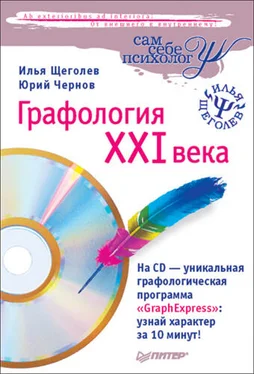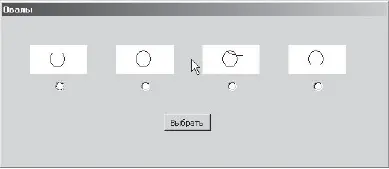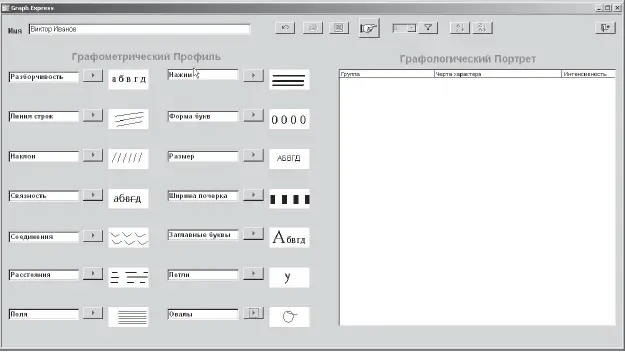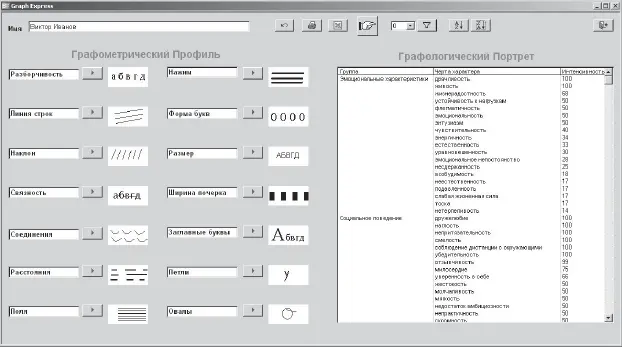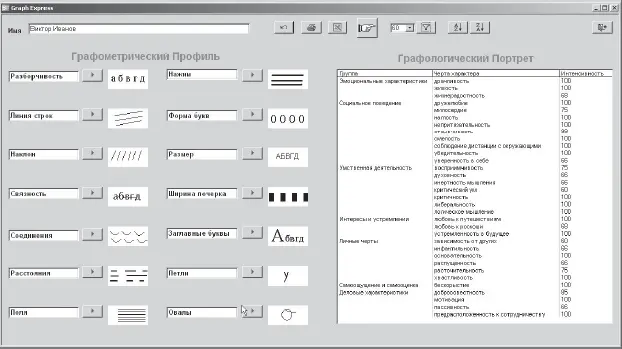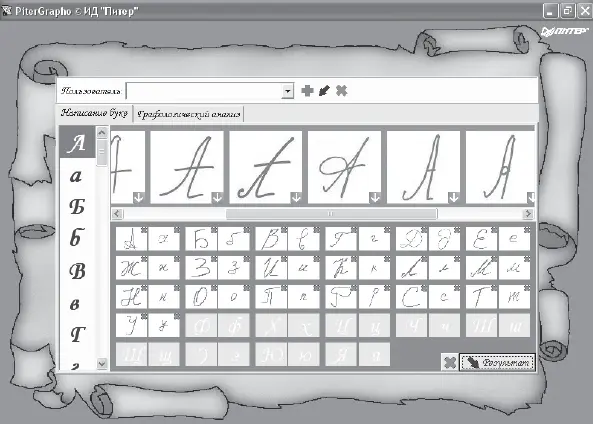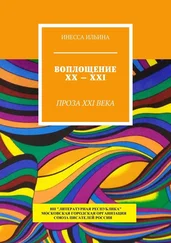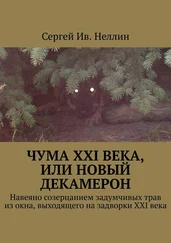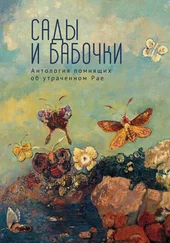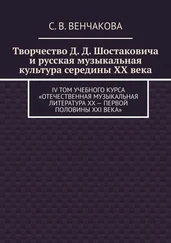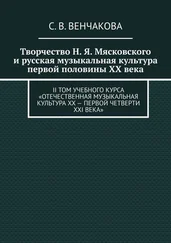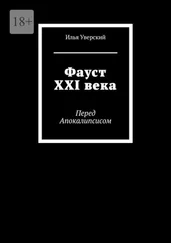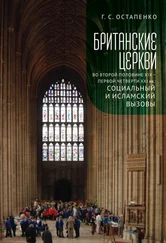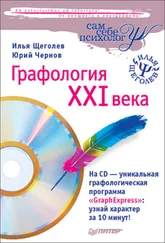• нижняя зона короткая.
Это признаки букв «а», «о», «б», «в», «ю».
Признаки слева направо (рис. 194):
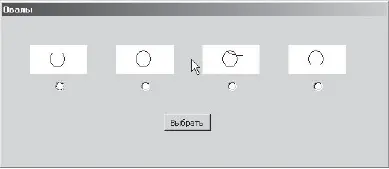
Рис. 194
• овалы открыты сверху;
• овалы закрыты;
• овалы закрытые с петлей;
• овалы открыты в основании.
Шаг 3. Построение графологического портрета
Когда признаки почерка выбраны (как, например, на рис. 195), можно строить графологический портрет.
Для этого нажимается соответствующая командная кнопка (см. рис. 180).
Графологический портрет (рис. 196) представляет собой список психологических характеристик или черт характера анализанта с оценкой их интенсивности. При этом они упорядочены по следующим группам:
• эмоциональные характеристики;
• социальное поведение;
• умственная деятельность;
• интересы и устремления;
• личные черты;
• самоощущение и самооценка;
• деловые качества.
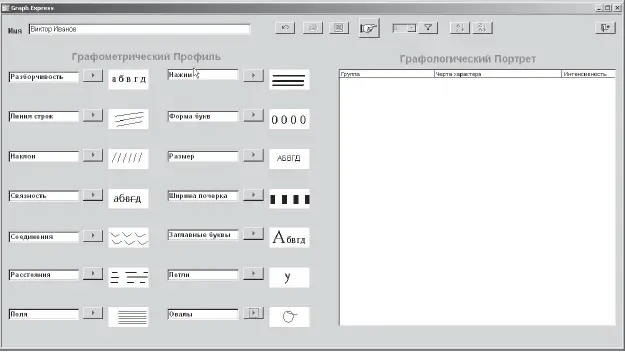
Рис. 195

Рис. 196
Построенный графологический портрет может включать противоположные характеристики, например, смелость и трусость. Это, на первый взгляд, производит впечатление противоречия. Интерпретировать подобные результаты следует таким образом: в одних ситуациях проявляется одна черта, а в других – противоположная. Таким образом, характер является неустойчивым.
Шаг 4. Выбор удобного представления графологического портрета
Графологический портрет можно представить, отсортировать черты характера внутри каждой группы по алфавиту или по интенсивности (рис. 197).
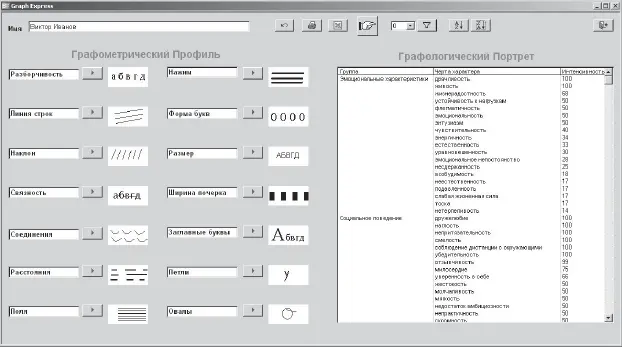
Рис. 197
Для отображения только наиболее ярко представленных черт характера можно выбрать нижнюю границу уровня интенсивности и активизировать командную кнопку фильтрации по интенсивности.
Возможные уровни границы: 0, 10, 20, 30, 40, 50, 60, 70, 80, 90 (рис. 198).
Шаг 5. Запоминание и/или распечатка графологического портрета
Построенный графологический портрет можно распечатать или сохранить в формате MS Excel, задействовав соответствующие командные кнопки. При этом выводится на печать или запоминается тот вариант портрета, который отображен в форме, то есть учитываются сортировка и заданный уровень интенсивности.
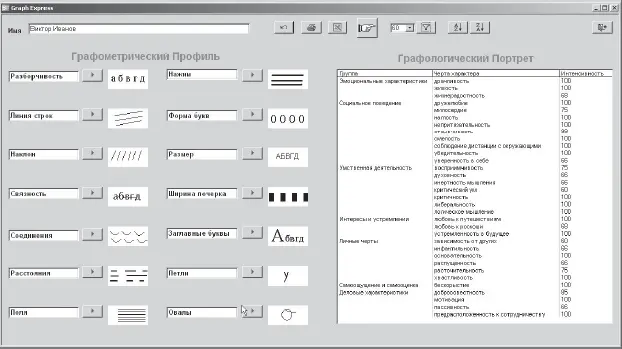
Рис. 198
Глава 5
Работа с программой PiterGrapho
Вставьте диск в дисковод. Щелкните два раза на иконке «Мой компьютер» на рабочем столе. В открывшемся окне щелкните два раза на иконке дисковода CD. Вы увидите на экране программную оболочку. Зайдите в раздел «Программы и прочее». В окне слева выберите «PiterGrapho» и нажмите на кнопку «Установить» (или на кнопку «Открыть папку»). Откроется папка PiterGrapho. Скопируйте из нее файл PiterGrapho.exe на жесткий диск компьютера. Чтобы начать работу с программой, запустите файл PiterGrapho.exe.
5.2. Инструкция по использованию
Программа достаточно проста в использовании и имеет удобный пользовательский интерфейс.
Для удобства, перед тем как начать анализ почерка, на чистом листе бумаги напишите все буквы алфавита (прописной и строчный варианты) и/или несколько строк любого текста, а внизу поставьте свою подпись.
Окно программы содержит две вкладки: «Написание букв» и «Графологический анализ».
Щелкнув на вкладке «Написание букв», вы попадаете в раздел для определения сильных и слабых качественных черт характера по форме написания букв (рис. 199).
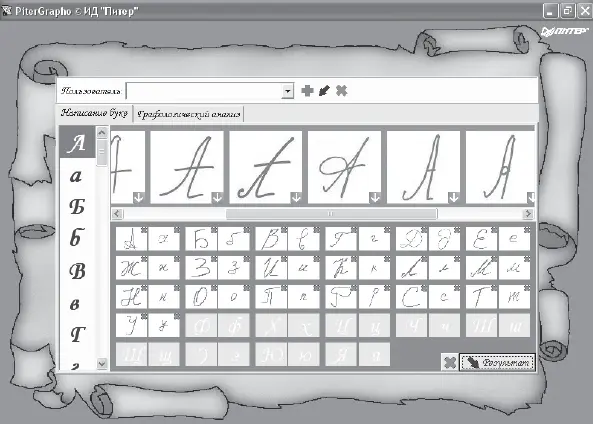
Рис. 199
Слева располагаются все буквы алфавита (прописные и строчные), за исключением тех, которые не являются основополагающими для определения характера человека (Ё, И, Ъ, Ы, Ь). Щелкнув на любой букве, вы увидите в поле справа различные варианты ее написания. Выберите картинку с буквой, наиболее похожей на ваше написание, и щелкните кнопкой мыши на стрелочке в правом нижнем углу картинки. Автоматически выбранная вами буква перенесется на панель почерка, где для каждой буквы, прописной и строчной, определена своя позиция. Вы можете отменить выбор, щелкнув на крестике в правом верхнем углу картинки с изображением выбранной буквы на панели почерка пользователя.
Читать дальше
Конец ознакомительного отрывка
Купить книгу